https://ashen99.tistory.com/52
우분투 세팅 1
1. 가상환경 세팅 https://www.vmware.com/kr/products/workstation-player.html VMware Workstation Player | VMware VMware Workstation Player allows you to safely run a second, isolated operating system on a single PC. Learn more. www.vmware.com 기본세
ashen99.tistory.com
인터넷 브라우저에 nvidia jetpack download 를 검색해주세요
우분투 설치하면 파이어폭스가 기본적으로 깔려있어요
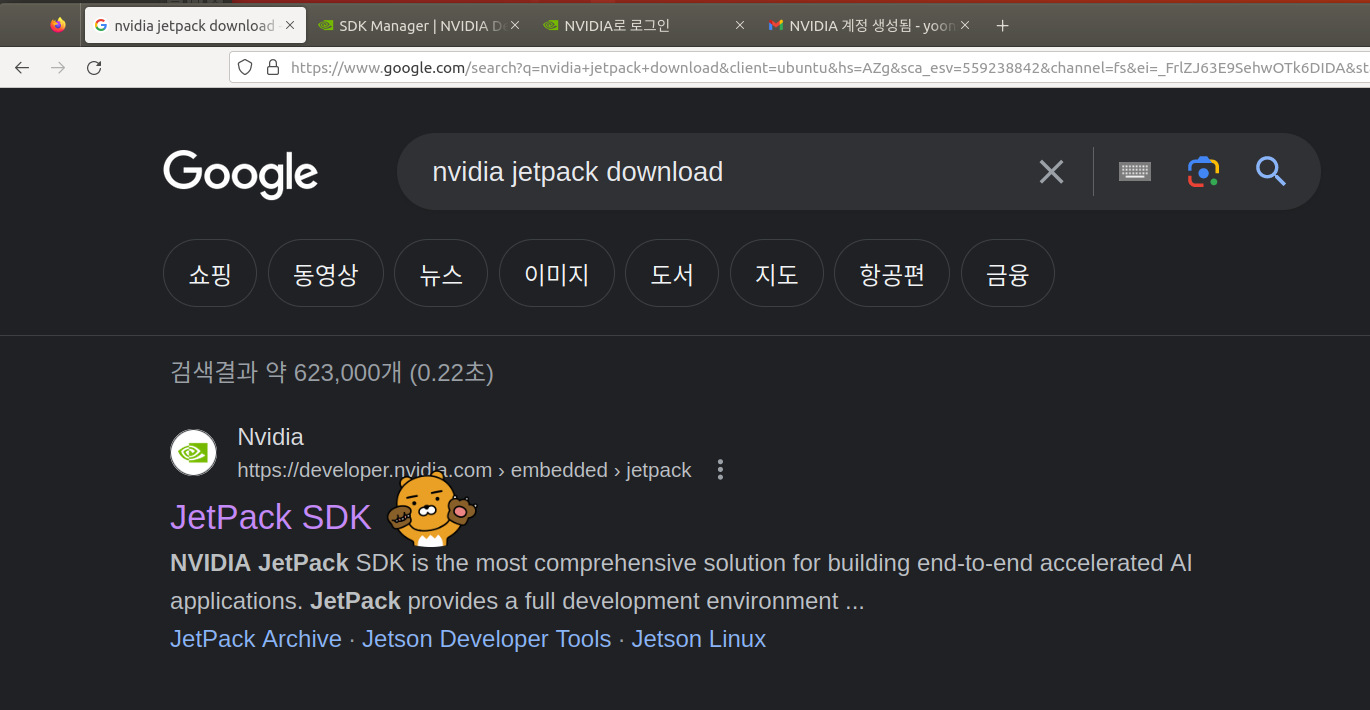
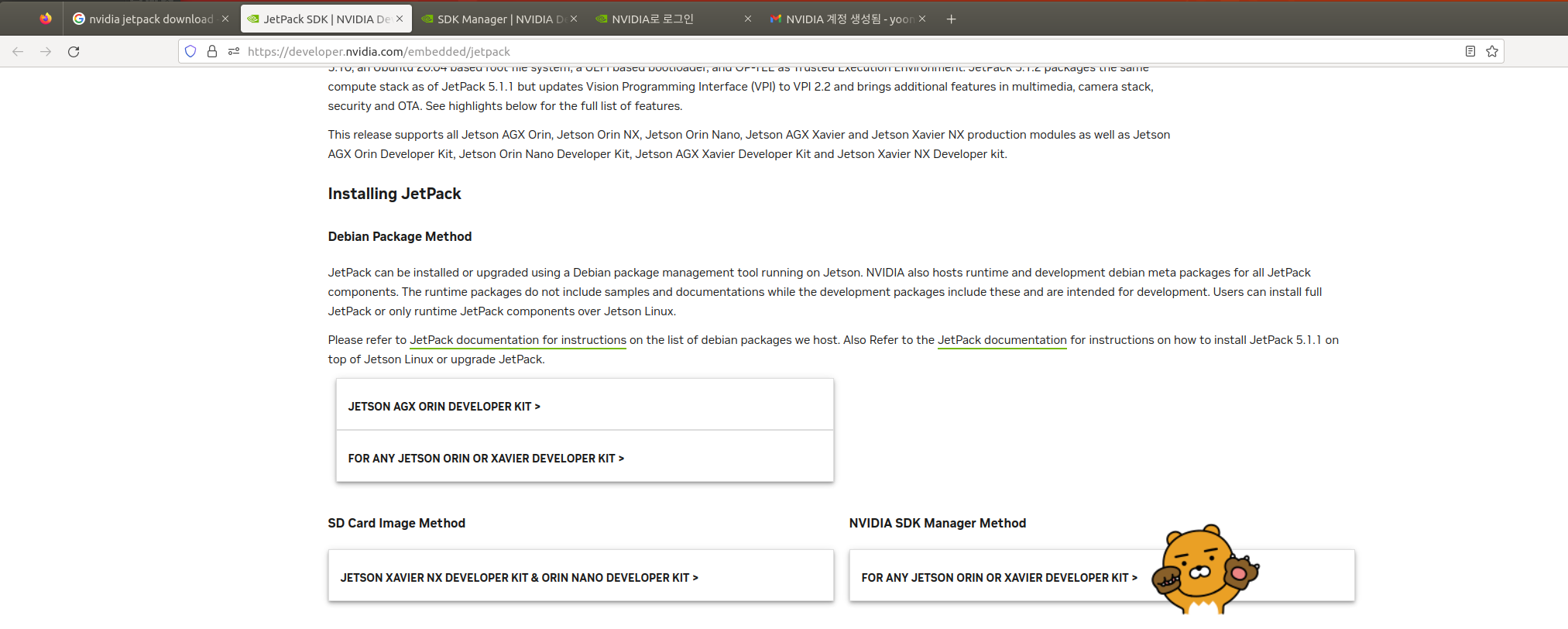
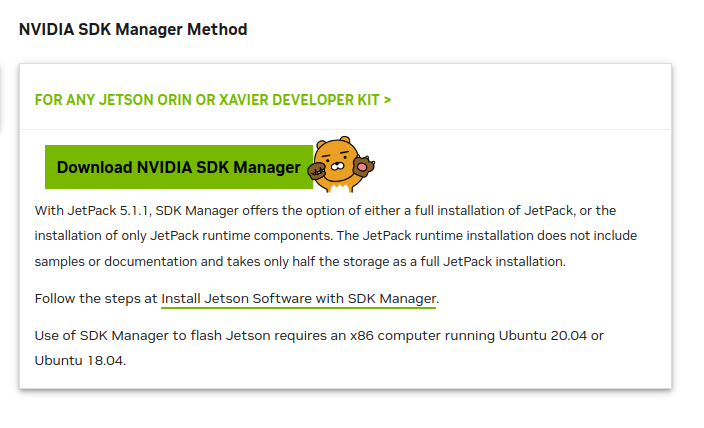
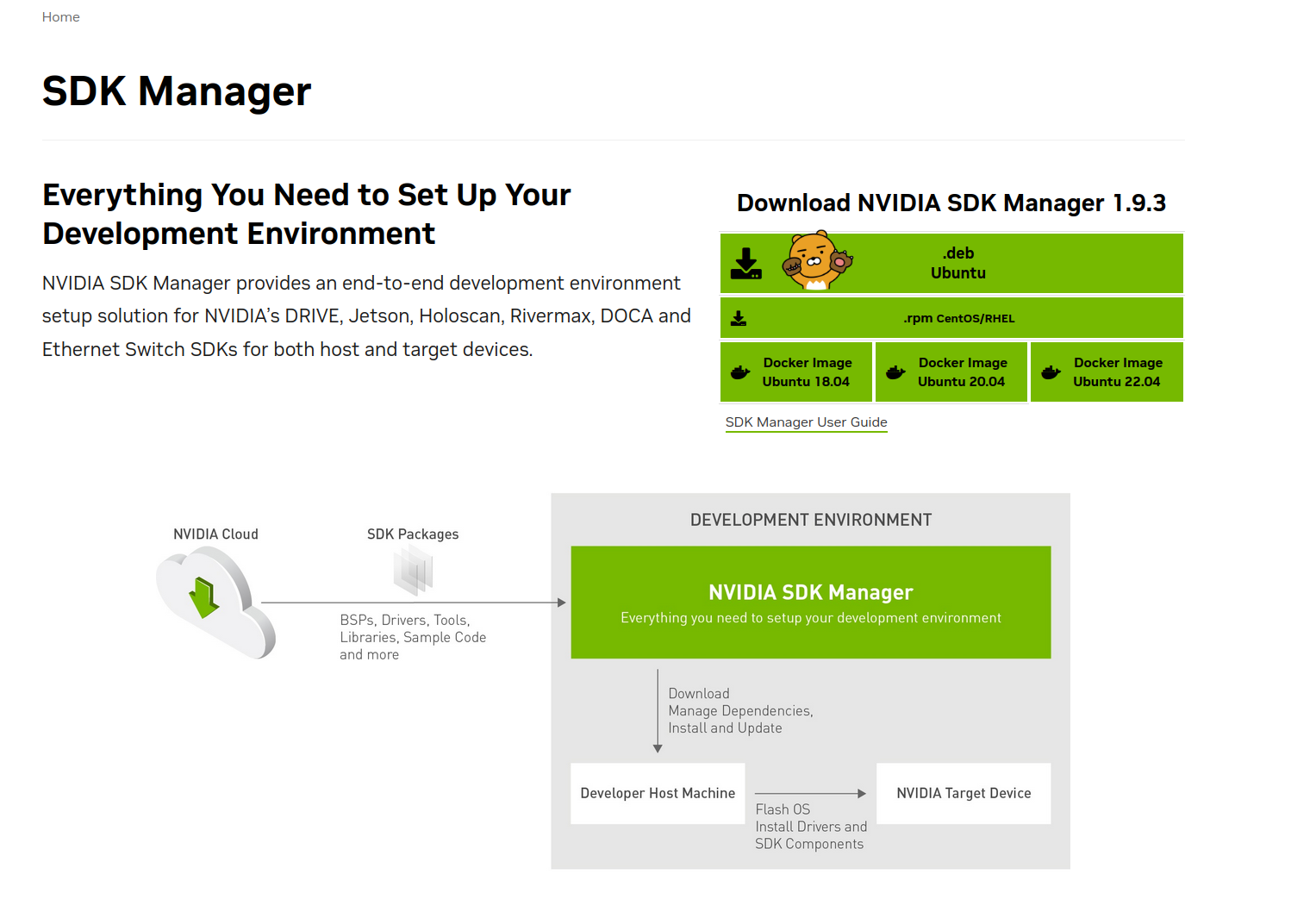
이메일을 입력하세요.
가입되어있지 않다면 가입해주시고 다시 돌아와서 이메일 입력해 주세요

뭔가 나오면 다 OK 해주시고
다운받아진 파일을 설치해주세요
설치 시 요구하는 암호는 VMware에서 우분투 설치할 때 비밀번호 입니다.
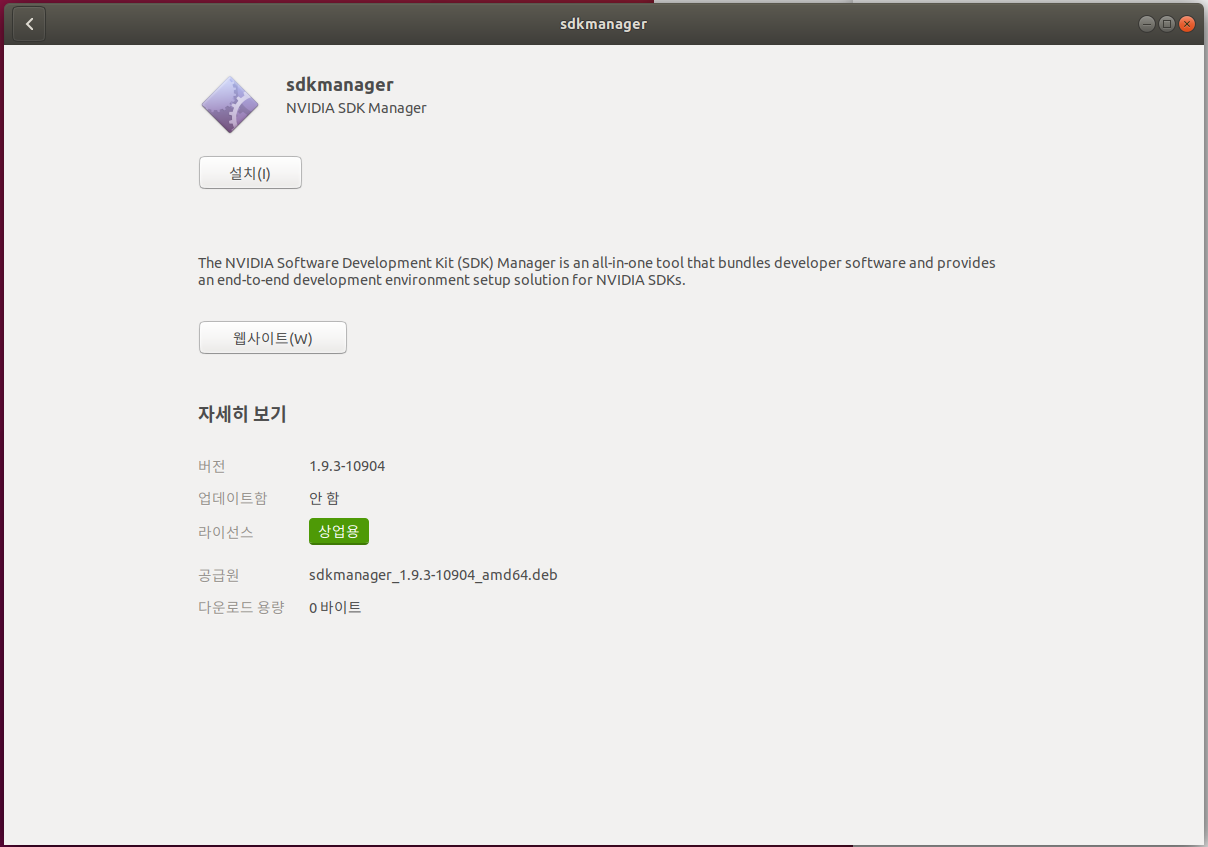
설치가 완료되면 좌측 하단의 메뉴(점 9개)를 눌러주세

SDKManager를 실행하세요

Yes 눌러주세요

아까 가입했던 엔비디아 계정으로 로그인 하세요

디스플레이 이름은 중복된 이름만 없게, 날짜는 년도 4자리 적어주세요
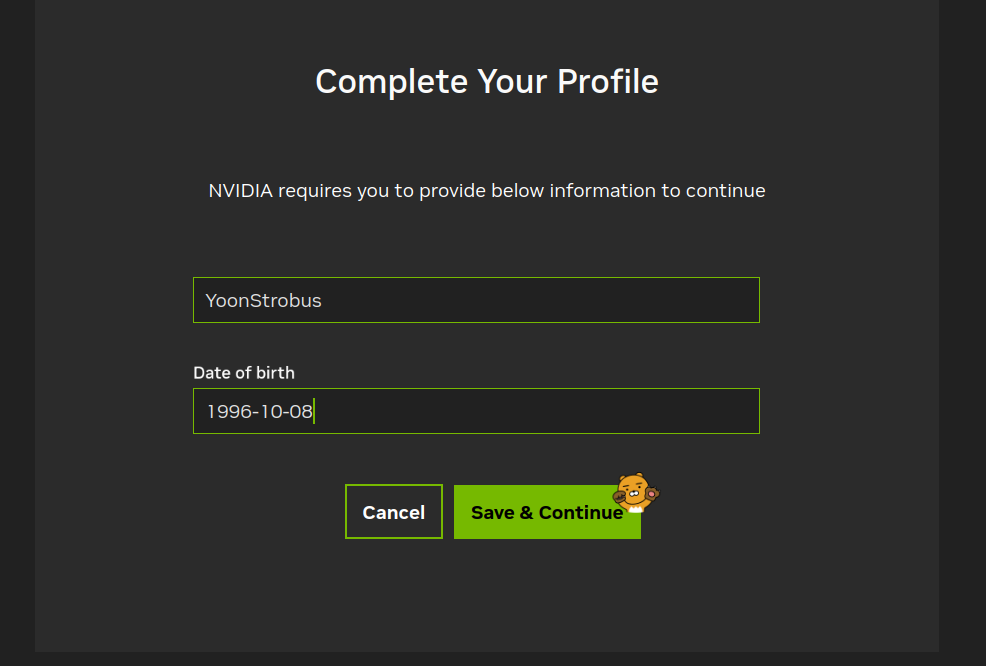
아무거나 체크하고 OK 눌러주세요.
사용 결과 보고 할지 안할지 하는겁니다.
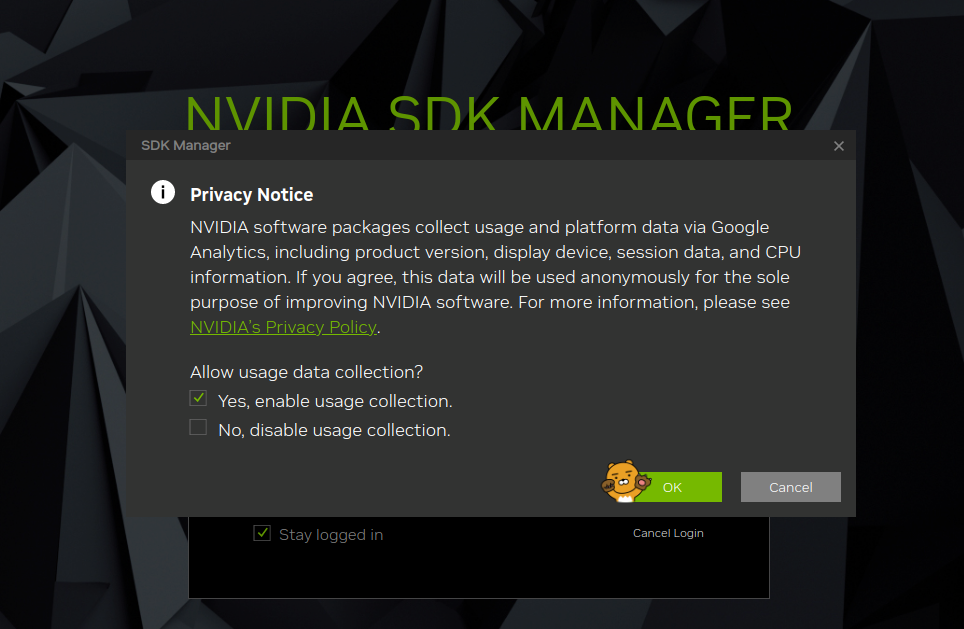
젯슨나노 보드에 물리작업을 해주겠습니다.
점퍼선을 코어보드 아래에 있는 캐리어보드의 2번째(FC REC), 3번째(GND) 핀에 연결해주세요



전원을 켜고 컴퓨터와 보드를 연결해 주세요


이 창이 뜨면 버추얼머신으로 잡고 OK 눌러주세요.
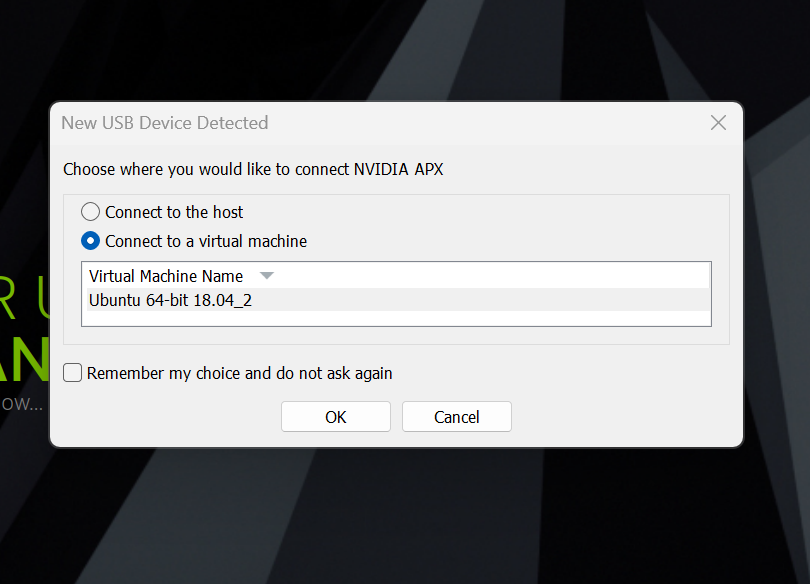
자동으로 찾아주니 보드버전 몰라도 OK 눌러주세요

리눅스 버전을 젯팩 4.6.3으로 세팅해주세요
Continue 눌러주세요.
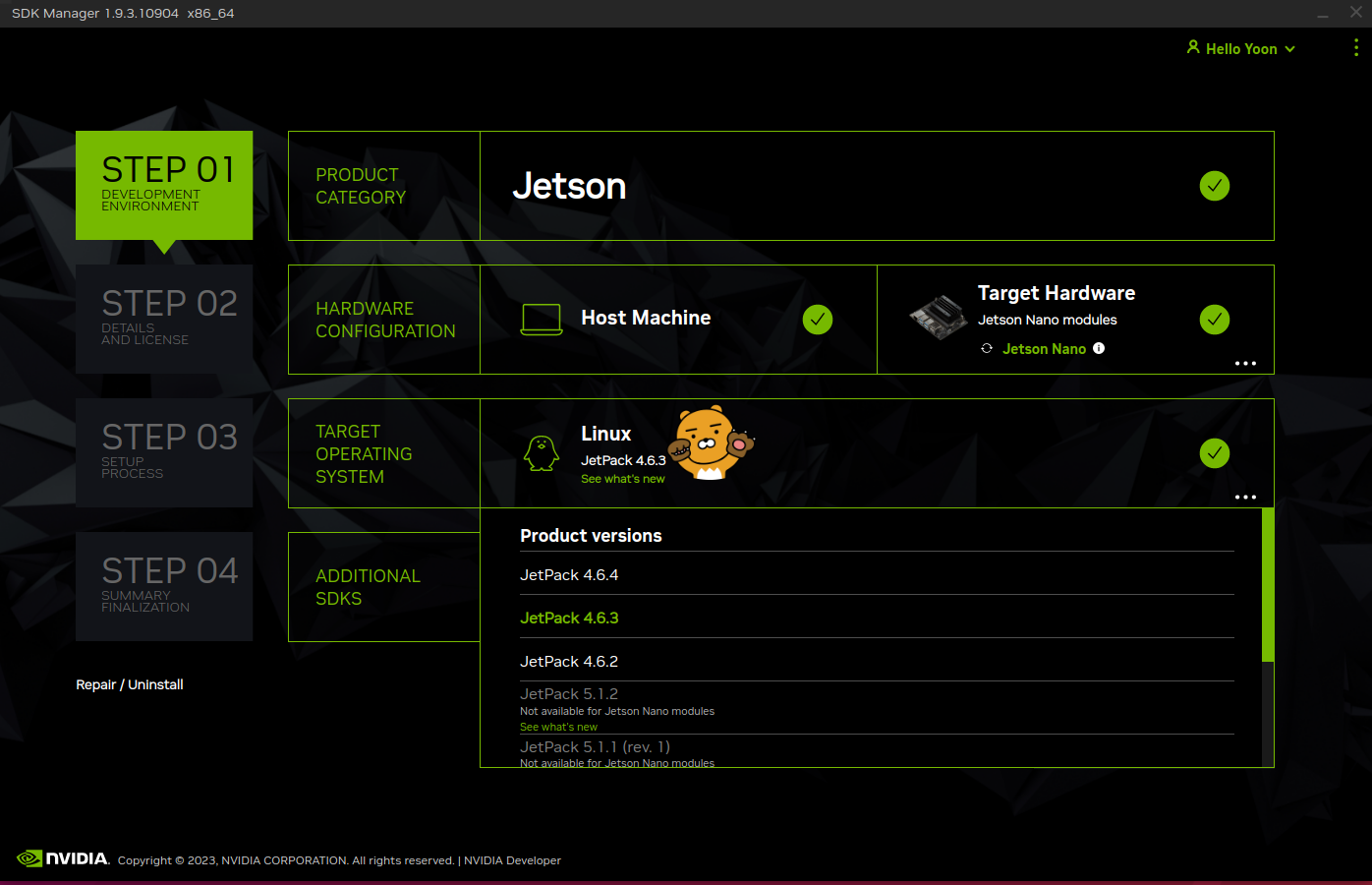
왼쪽만 체크해주세요
Continue
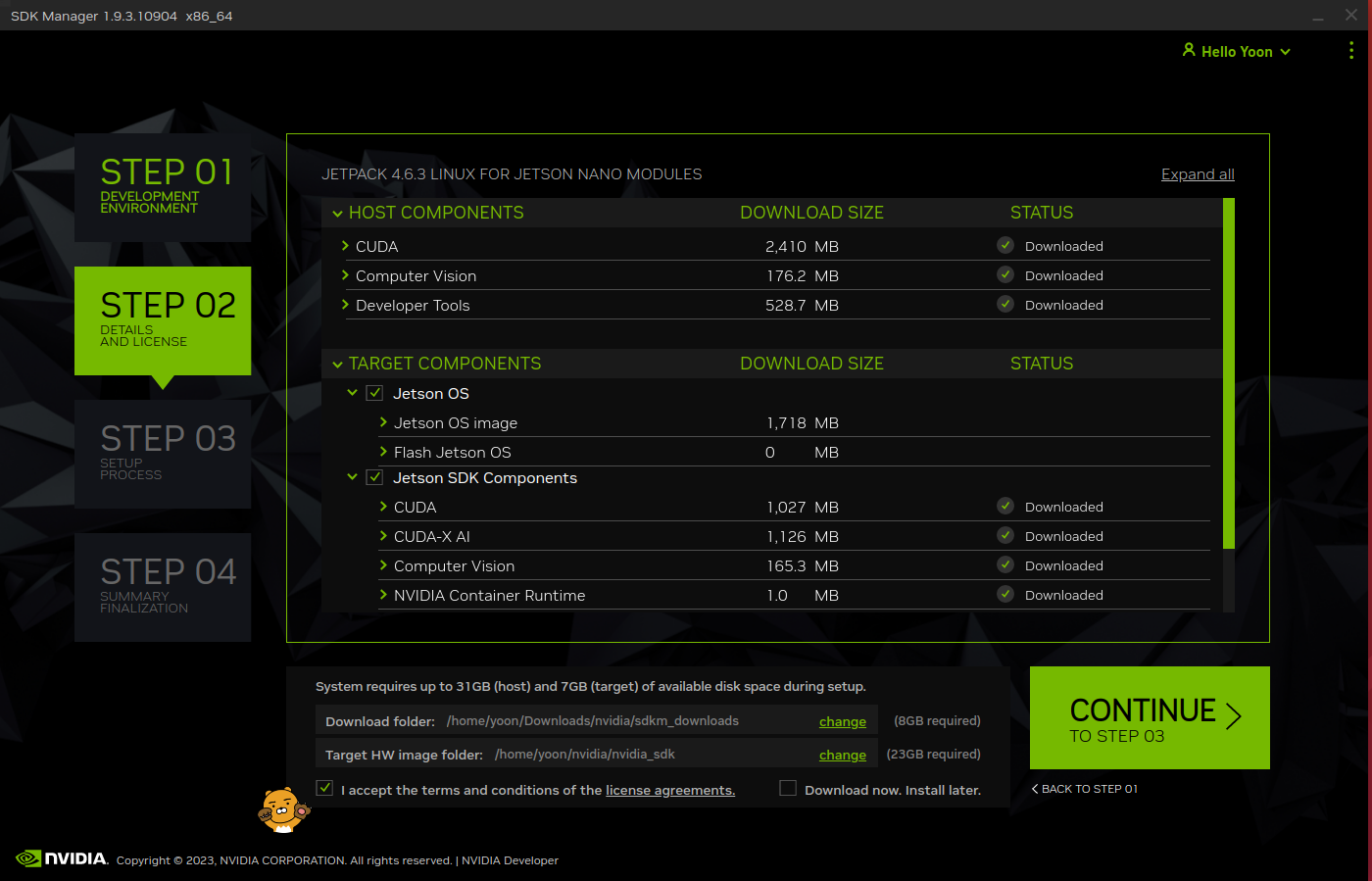
경고창이 뜨
Countinue > Create > CONTINUE(동의 누르고 눌렀던 컨틴유) >Continue > 우분투 설치했던 비밀번호 를 눌러주고 입력하면서 진행해 줍니다.
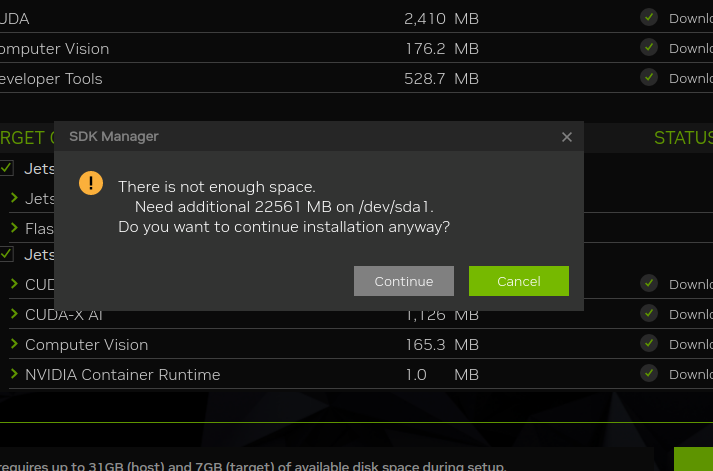
설치가 끝나길 기다려주세요

설치 중간에 이런 창이 뜰 거에요
Manual Setup - Jetson Nano이걸로 바꿔주세요

제슨나노에서 사용할 우분투 아이디랑 비번을 설정해 주세요.
전 가상머신이랑 동일하게 할게요.
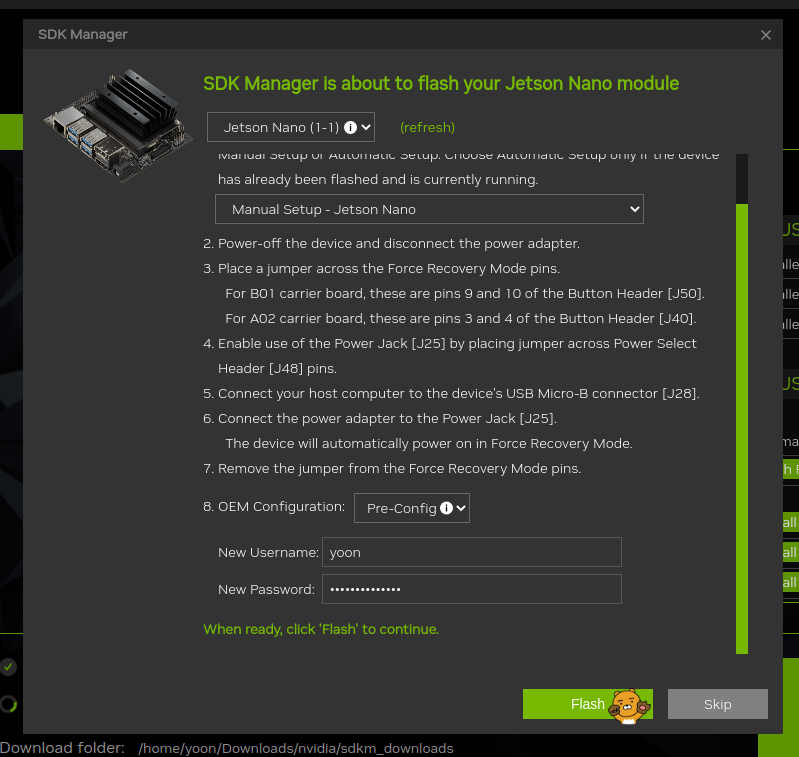
설치가 완료되기를 기다리세요
중간에 이런창이 뜹니다.
젯슨 보드가 재시작 되면서 ubuntu운영체제가 설치되는 중이라는뜻이에요
보드의 설치가 끝날 때 까지 기다렸다가 가상머신(우분투)로 바꿔주세요
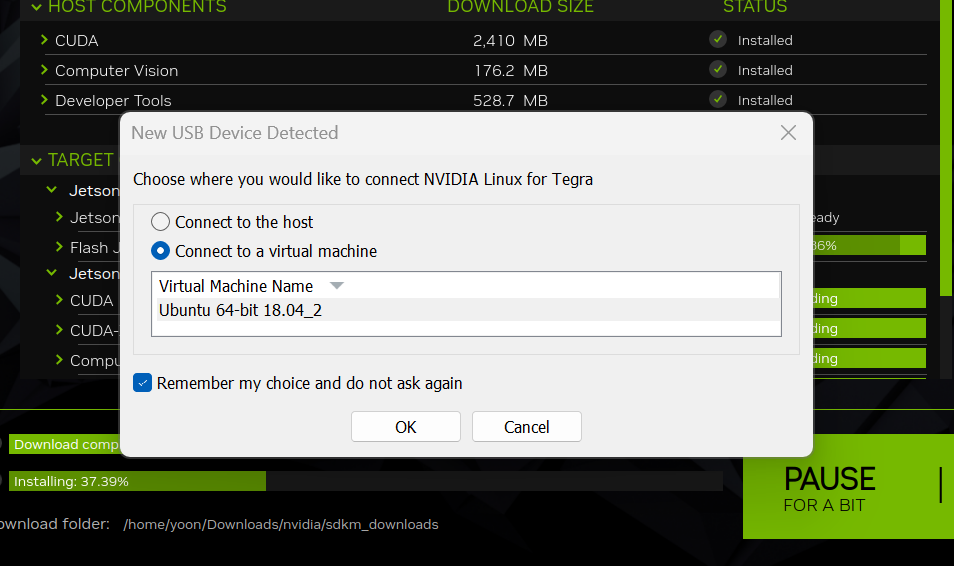

젯슨나노가 아래 화면으로 바뀐 뒤에 가상머신으로 바꾸고 OK 눌러주세요

Install 눌러주세요
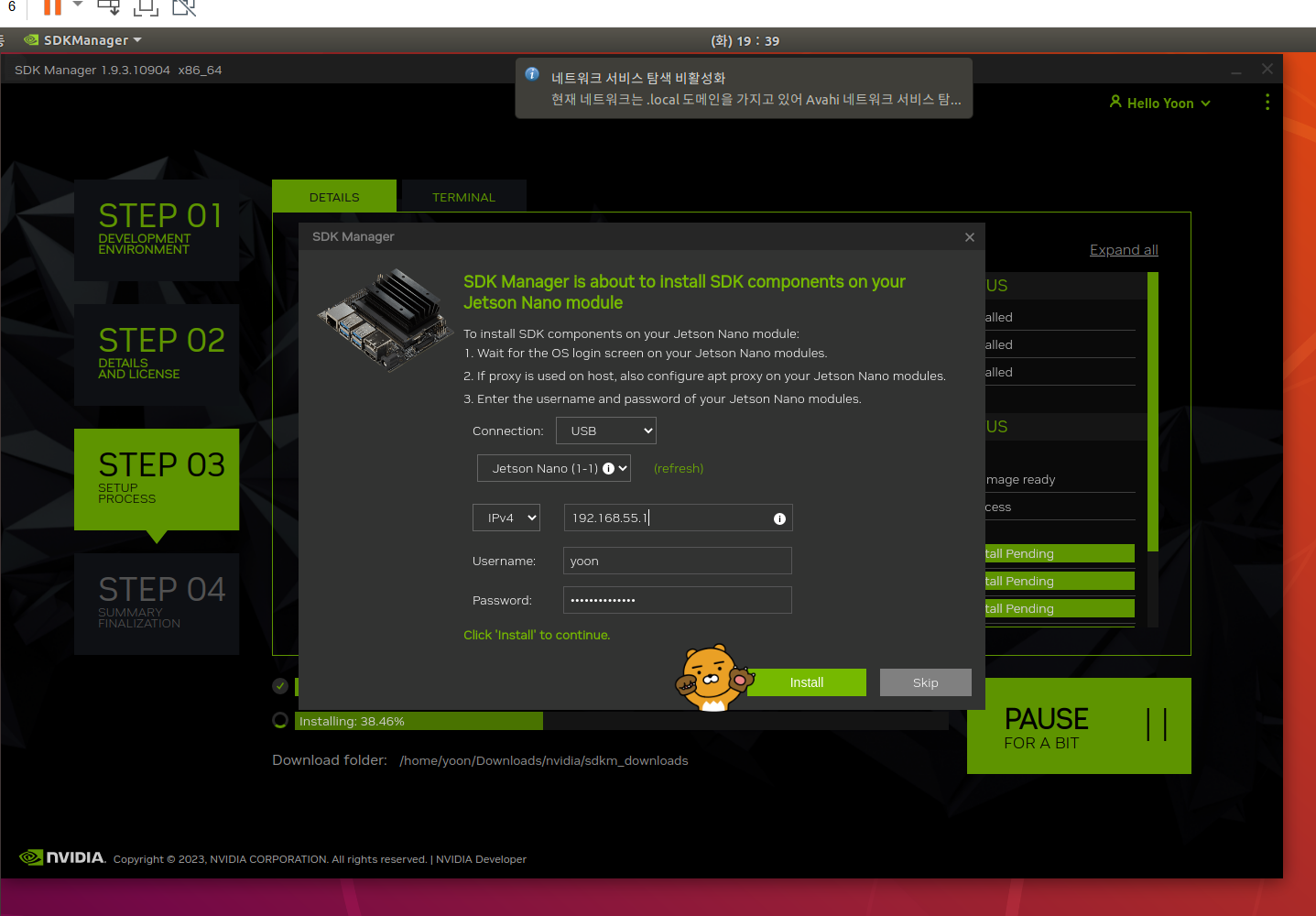
설치 끝날때 까지 기다리면 끝!!!
만약 이렇게 뜬다면 젯슨나노 전원을 끄고 컴퓨터와 연결을 끊어주시고 아싸 2,3번 핀 연결한 것도 빼주세요
한 1분 있다 젯슨나노 다시 켜 주세요.
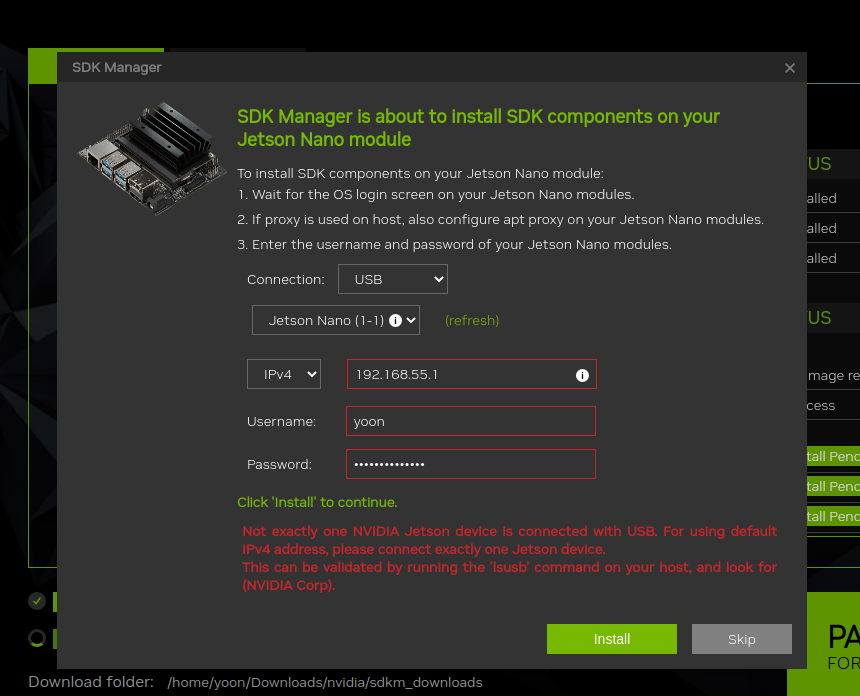
진짜 끝!!!
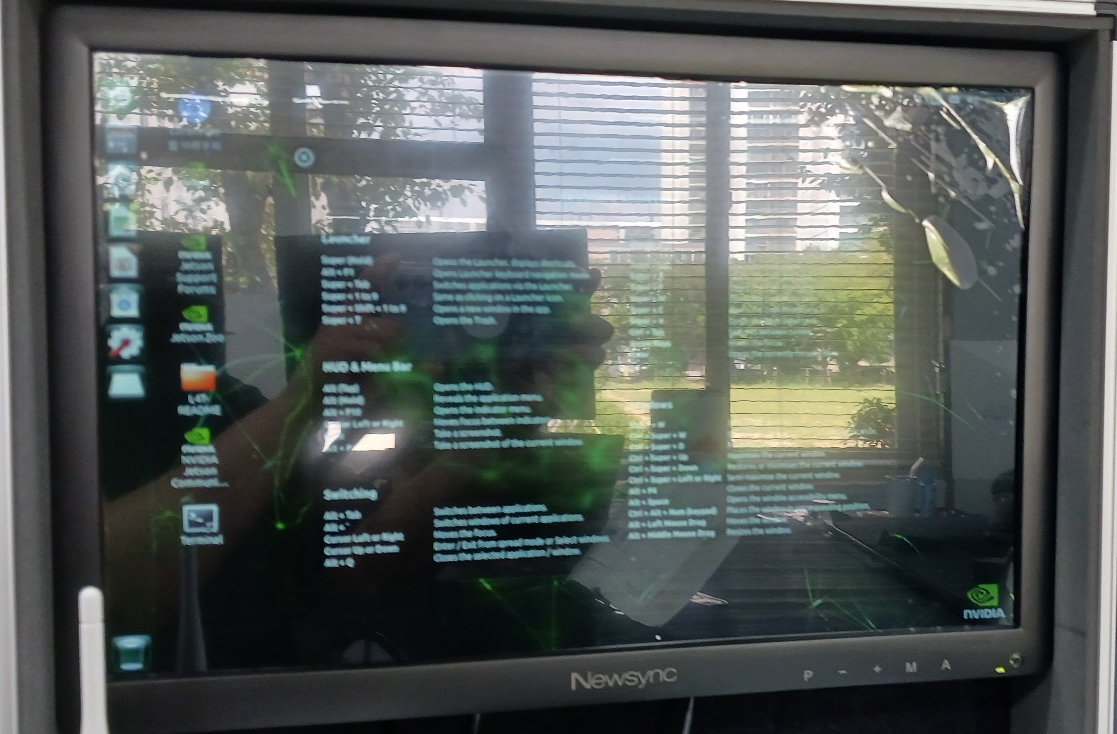
'ECT > 젯슨나노에 우분투 설치하기' 카테고리의 다른 글
| 우분투 WIFI 연결하기 (0) | 2023.08.30 |
|---|---|
| 젯슨나노세팅3 (vscode 설치) (0) | 2023.08.23 |
| 젯슨나노 세팅 1 (0) | 2023.08.16 |


